Nuevas funciones agregadas a la función Mensaje visual
Se han agregado las siguientes funciones a la función Mensaje visual.
Ocultar pantallas de mensajes de error
Hasta ahora, aparecían pantallas de mensajes de error si, por algún motivo, no se mostraba el contenido. Sin embargo, ahora puede especificar que no aparezcan pantallas de mensajes de error.
1
Inicie la IU remota.
2
Haga clic en [Configuración] en la página de portal.
3
Haga clic en [Licencias/Otros]  [Opciones de Mensaje gráfico]
[Opciones de Mensaje gráfico]  [Opciones de visualización].
[Opciones de visualización].
 [Opciones de Mensaje gráfico]
[Opciones de Mensaje gráfico]  [Opciones de visualización].
[Opciones de visualización].4
En [Contenido que desea mostrar si se produce un error], seleccione [No mostrar ni mensaje de error ni contenido de Mensaje gráfico].
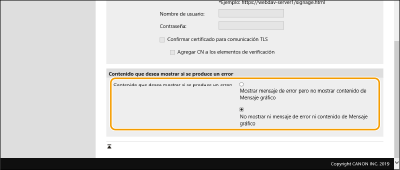
5
Haga clic en [Bien].
Configurar direcciones excluidas para que no se utilicen servidores proxy
Especifique en la función Mensaje visual las mismas opciones de proxy configuradas en <Opciones de proxy>. Si se configura un proxy, es posible que el contenido especificado no aparezca. En tal caso, puede configurar una dirección excluida para que el servidor proxy no se utilice.
1
Inicie la IU remota.
2
Haga clic en [Configuración] en la página de portal.
3
Haga clic en [Licencias/Otros]  [Opciones de Mensaje gráfico]
[Opciones de Mensaje gráfico]  [Opciones de proxy].
[Opciones de proxy].
 [Opciones de Mensaje gráfico]
[Opciones de Mensaje gráfico]  [Opciones de proxy].
[Opciones de proxy].4
Introduzca las direcciones en las que no se usará un servidor proxy en [Dirección sin usar proxy].
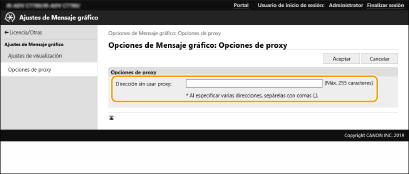
Puede especificar varias direcciones separadas por una coma (,).
Puede especificar hasta 255 caracteres (solo código ASCII).
5
Haga clic en [Bien].
Utilizar la función de mensaje visual para mayor comodidad
Ahora puede configurar las opciones para notificar al servidor la información de inicio de sesión (nombre de usuario y de dominio) de los usuarios que visualizan el contenido para recopilar información y también imprimir los archivos PDF enlazados en el contenido para revisarlos.
1
Inicie la IU remota.
2
Haga clic en [Configuración] en la página del portal.
3
Haga clic en [Licencias/Otros]  [Opciones de Mensaje gráfico]
[Opciones de Mensaje gráfico]  [Opciones de seguridad].
[Opciones de seguridad].
 [Opciones de Mensaje gráfico]
[Opciones de Mensaje gráfico]  [Opciones de seguridad].
[Opciones de seguridad].4
Puede imprimir el mensaje visual que se muestra en el panel de la pantalla táctil o notificar la información de inicio de sesión.
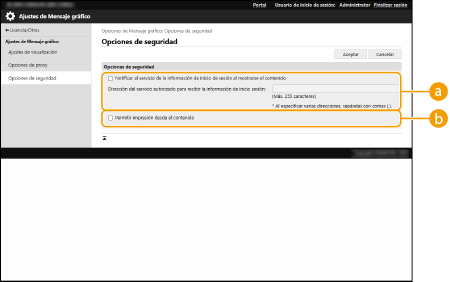
 [Notificar al servicio de la información de inicio de sesión al mostrarse el contenido]
[Notificar al servicio de la información de inicio de sesión al mostrarse el contenido]Seleccione esta casilla de verificación para enviar la información del usuario (nombre de usuario y nombre de dominio) al servidor web cuando el usuario visualice el mensaje visual, e introduzca la ruta del servidor web.
 [Permitir impresión desde el contenido]
[Permitir impresión desde el contenido]Marque esta casilla para especificar la función que imprime el contenido PDF incluido en el HTML que se muestra en la función Mensaje visual.
5
Haga clic en [Bien].